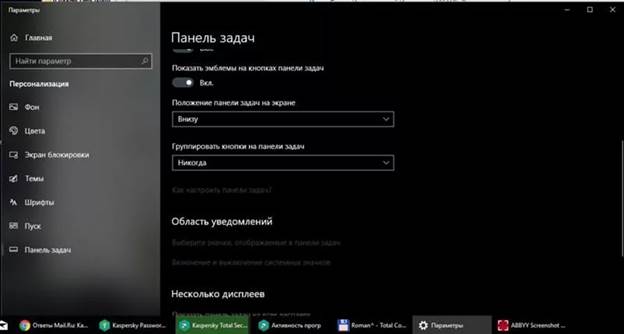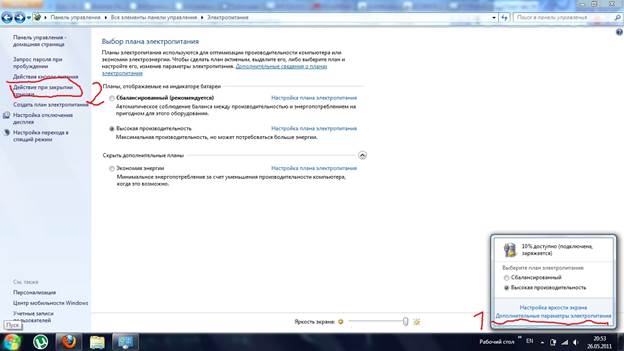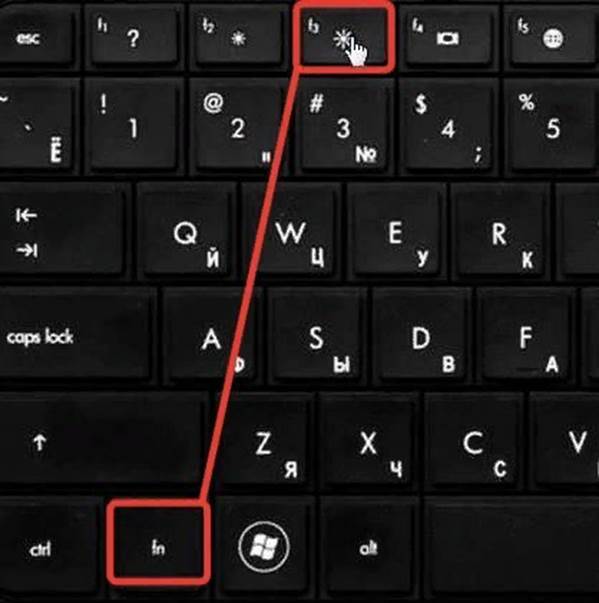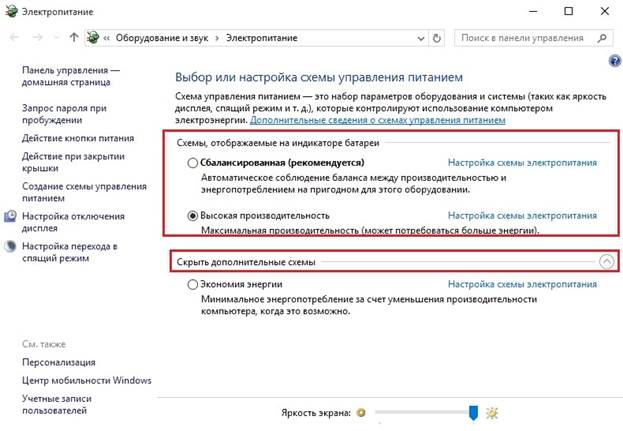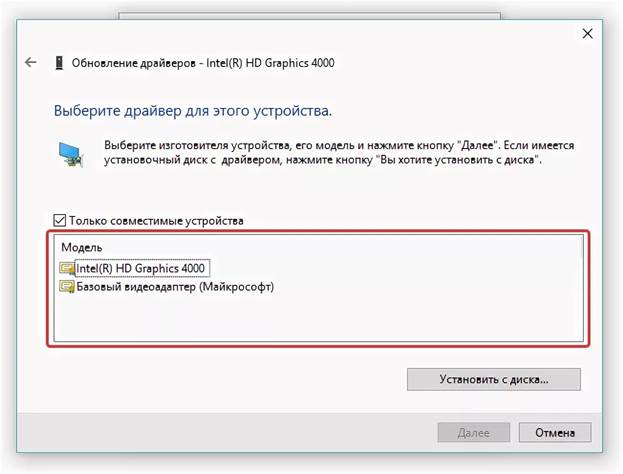În diferite momente ale zilei, intensitatea iluminării de fundal a ecranului laptopului trebuie schimbată în mod constant. Cu cât camera este mai întunecată, mai întunecată ar trebui să fie lumina de fundal a monitorului.
Nu toată lumea știe să facă acest lucru pe diferite dispozitive. Acesta este motivul pentru care trebuie să vă dați seama cum să creșteți sau să reduceți luminozitatea ecranului laptopului.
Sfaturi de luminozitate
Pentru a reduce intensitatea ecranului în acest moment este reprezentat în mai multe moduri. Majoritatea durează câteva secunde, în timp ce altele necesită o abordare mai amănunțită. Mai jos veți găsi cele mai comune și mai accesibile metode de ajustare.
Folosind bara de activități
Prin bara de activități, puteți configura cu ușurință monitorul și alte dispozitive hardware. Această metodă este potrivită numai pentru sistemul de operare Windows. Panoul este apelat făcând clic pe triunghiul din bara de stare.
În fereastra care se deschide, accesați elementul „Setări”, se va deschide o fereastră mare cu toți parametrii electrici ai computerului. Aici trebuie să accesați elementul „Power”, unde trebuie să porniți nivelul bateriei și să îl afișați pe bara de activități. În cele mai multe cazuri, pictograma bateriei este deja acolo. Prin urmare, operațiunile de mai sus nu vor fi necesare pentru toate computerele.
Faceți clic dreapta pe bateria din bara de stare, trebuie să accesați ajustările ecranului. În ea, cu ajutorul unui glisor sau a unor indicatori presetați, ar trebui să reduceți sau să adăugați luminozitatea.
Utilizarea panoului de control
Panoul de control al computerului este proiectat pentru a interacționa cu componentele software ale sistemului de operare al laptopului. Iată setarea.
Pentru a intra în panoul de control, trebuie să apăsați simultan tastele Win + R. Apare o linie în care trebuie să introduceți comanda "control" (fără ghilimele!). Pe ecran va apărea o fereastră mare cu componente.
Apoi, trebuie să faceți următoarele: accesați fila sistem și securitate> sursa de alimentare și găsiți glisorul de mai jos care este responsabil pentru afișaj. În funcție de poziția glisorului, luminozitatea ecranului se va schimba și ea.
Aici puteți seta parametrii cuantumului cantității de consum de energie electrică. Dacă utilizatorul dorește să economisească energie, puteți seta modul de economisire a energiei. Și, dimpotrivă, dacă utilizatorul dorește să utilizeze întregul potențial al monitorului său, atunci este realist să setați setările cu performanțe ridicate.
Chei speciale
În modelele moderne, nu este necesar să accesați hardware-ul, ci doar utilizați comanda rapidă de la tastatură pentru a configura setările de afișare dorite.
Pentru a face ecranul mai luminos sau mai întunecat, utilizați combinația tastei Fn și săgețile de pe tastatură. În funcție de caracteristicile modelului, acesta poate fi săgeți verticale sau orizontale.
Este posibil să fie implicate și tastele F. Aici trebuie să căutați chei cu o pictogramă solară. Aceștia sunt apoi responsabili de reglarea afișajului.
Important! Tastele ecranului de pe diferite modele pot fi localizate în moduri diferite. Prin urmare, dacă nu există pictograme pe tastatură, este mai bine să folosiți instrucțiunile furnizate împreună cu laptopul.
Configurare prin sistem de alimentare
Sistemul de alimentare cu laptop poate modifica intensitatea iluminării de fundal a monitorului. Setările corecte de distribuție a energiei vor ajuta la rezolvarea acestei probleme.
Pentru această metodă, trebuie să parcurgeți calea: sistem și securitate> sursa de alimentare și în stânga găsiți elementul de setare pentru a opri afișajul. În fereastra care se deschide, puteți configura toate elementele necesare ale ecranului atât din rețea, cât și din baterie. După finalizare, trebuie să salvați modificările făcând clic pe butonul corespunzător.
De ce parametrul de luminozitate nu se schimbă
Toate metodele au fost încercate, dar nici una nu a fost utilă? În acest caz, este necesar să verificați și să activați driverele responsabile pentru lumina de fundal a afișajului. Sunt localizate în panoul de control, în fila plăcii video.
Actualizarea manuală a driverelor este deseori necesară. Puteți face acest lucru făcând clic dreapta pe fila „Serviciu” și accesând pagina oficială a furnizorului de software.
Nu te-a ajutat nici asta? Poate că motivul este defalcarea uneia dintre componentele matricei laptopului. Un alt motiv comun este contactul cu bucla slabă. Adesea în timpul transportului laptopului pe distanțe lungi, cablul pierde pur și simplu contactul din cauza șocurilor fizice. Apoi, trebuie să deschideți capacul posterior pentru a verifica conexiunea acestuia.
Ambele opțiuni nu s-au potrivit? Merită să contactați centrul tehnic. Cel mai probabil, motivul constă într-o defecțiune ascunsă sau în eșecul unuia dintre condensatori. În astfel de cazuri, lipirea și reparația sunt indispensabile.
Probleme comune
O problemă comună este nepăsarea umană. De regulă, un utilizator fără experiență ajustează afișajul, după care uită de acesta și caută motivul în alte ajustări. Instrucțiunile prezentate mai sus vor ajuta să faceți față unei probleme similare.
Un alt motiv este lipsa cheilor necesare. Nu toată lumea vrea să urce în panoul de control și dorește să utilizeze o comandă rapidă de la tastatură. Dar aceste taste nu sunt întotdeauna pe tastatură. Prin urmare, trebuie să utilizați în continuare componente software de la Windows pentru a reduce luminozitatea.
Adesea luminozitatea se schimbă spontan. Acest lucru se datorează întreruperilor constante de energie. Practic, această problemă apare la cei de pe laptopul cărora bateria și-a pierdut mult timp din energie. Configurația prin schema de alimentare descrisă mai sus va ajuta la această problemă.
Spre deosebire de sistemul de operare, ajustarea poate provoca unele dificultăți. Cele mai accesibile moduri în care un utilizator de laptop Windows îl deține. Aici puteți ajusta în mai multe moduri. Cele mai complicate sunt algoritmii de pe Linux, unde întregul proces are loc prin șirul de admin. O persoană fără cunoștințe speciale pur și simplu nu poate face acest lucru de unul singur.
Video - cum să crești luminozitatea ecranului pe un laptop
Iată un videoclip care detaliază procesul de reglare a iluminării de fundal a monitorului. Vor putea să utilizeze orice nivel de proprietate pentru PC.